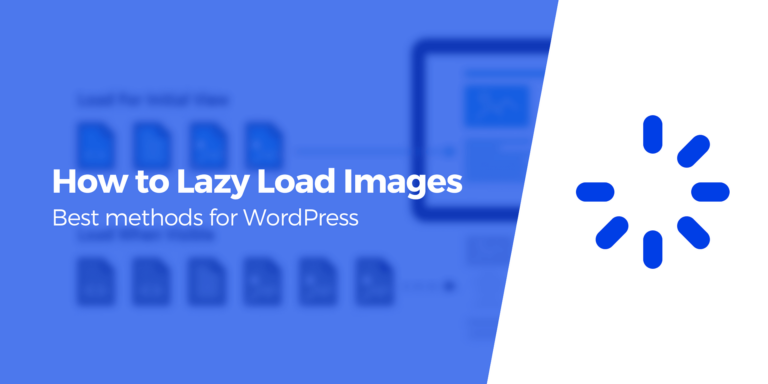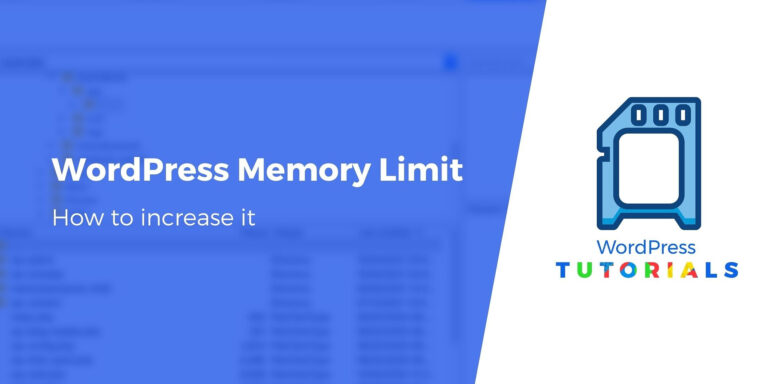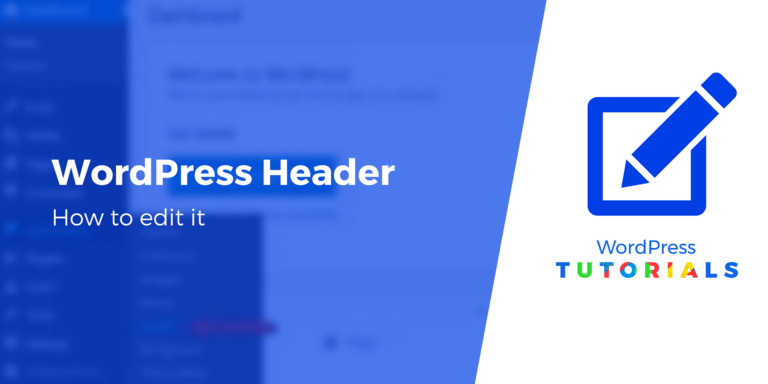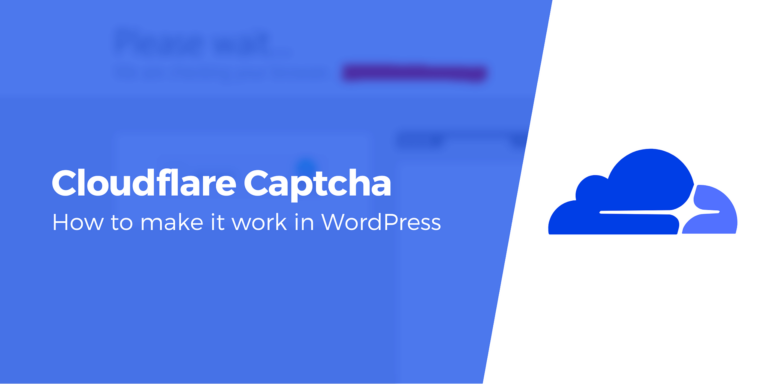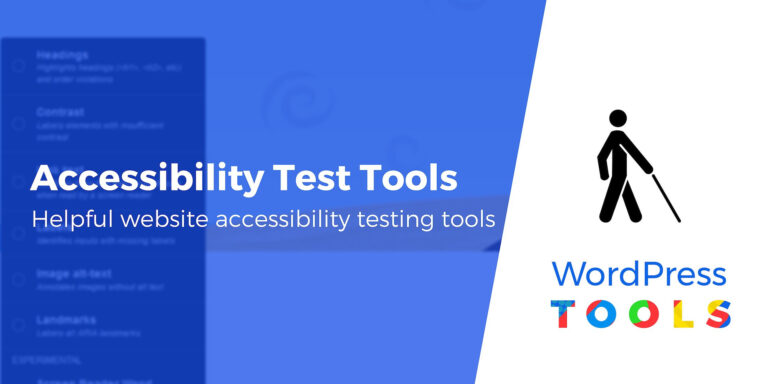Многоразовые блоки WordPress 101: как их использовать
Редактор блоков WordPress (также известный как Gutenberg) был выпущен в конце 2018 года. Это встроенный в WordPress редактор с возможностью перетаскивания, который значительно упрощает создание стилизованных макетов. Благодаря многоразовым блокам WordPress вы сможете сэкономить много времени при работе в редакторе.
По сути, многоразовые блоки WordPress дают возможность повторно использовать то, что вы создали, снова и снова. Это своего рода скрытая функция, о которой не все знают, но в этом уроке мы познакомим вас с ней.
Сначала кратко рассмотрим ⏩ что такое многоразовые блоки. Потом обсудим ⏩ некоторые из их преимуществ прежде чем перейти к показу ⏩ как их сделать и использовать.
Давайте начнем!
Что такое многоразовые блоки WordPress? 🤔
⚠️ Важное замечание: Начиная с WordPress 6.3, повторно используемые блоки переименовываются в синхронизированные шаблоны. Любые ранее созданные повторно используемые блоки будут продолжать функционировать так же, как и сейчас, только под новым именем синхронизированного шаблона (1).
Многоразовый блок WordPress — это коллекция/компоновка одного или нескольких блоков редактора, которые вы можете сохранить в своей библиотеке для дальнейшего использования.
Многоразовый блок может быть простым, например изображением, которое вы хотели бы использовать снова и снова. С другой стороны, блок многократного использования может включать в себя сложную коллекцию элементов для дублирования более продвинутых веб-дизайнов. Технически вы можете сохранить весь дизайн страницы как многоразовый блок и перенести его на другие страницы или веб-сайты.
Еще одна интересная вещь: если вы отредактируете дизайн многоразового блока, эти изменения будут автоматически применены к каждому экземпляру многоразового блока — нет необходимости вручную редактировать каждое сообщение, в котором вы использовали многоразовый блок.
Идея многоразового блока состоит в том, чтобы свести к минимуму необходимость изобретать велосипед. По той же причине люди используют темы WordPress. Какой смысл начинать с нуля, если фундамент уже заложен за вас?
Поскольку многие блоггеры и веб-дизайнеры повторяют контент в сообщениях и страницах блогов, имеет смысл дать им возможность избежать повторения одних и тех же утомительных задач.
Преимущества создания и внедрения многоразовых блоков 👍
Если у вас возникли проблемы с определением общей ценности повторно используемых блоков, вот некоторые преимущества и ситуации, в которых они могут оказаться полезными:
- Больше нет необходимости копировать шаблон контента в текстовый редактор и вставлять его в новую публикацию или страницу.
- Вы можете создать уникальную веб-страницу, а затем дублировать ее на других веб-сайтах или на том же сайте.
- Блоки отлично подходят для добавления контента в конце или начале статей, например, с помощью кнопок социальных сетей, биографий авторов, подписки по электронной почте и т. д.
- На многих веб-страницах требуется текст и кнопки с призывом к действию. Это особенно полезно, если вы создаете много целевых страниц.
- Таблицы довольно сложны в изготовлении, поэтому многоразовые блоки позволяют быстро их дублировать.
- Многие блоггеры и маркетологи размещают рекламу или партнерские баннеры на всех страницах и в публикациях. Блоки сокращают необходимость каждый раз добавлять их вручную.
- Вы можете сохранять такие элементы, как опросы, формы и тесты, как блоки многократного использования, а затем изменять содержимое в зависимости от случая.
Как только вы начнете об этом задумываться, преимущества многоразовых блоков покажутся безграничными. Мораль этой истории в том, что они устраняют ненужную работу и экономят ваше время.
Но как сделать эти блоки?
Как сделать многоразовые блоки WordPress 🧱
Чтобы начать процесс, создайте новый пост или страницу на панели управления WordPress. Для этой демонстрации мы сделаем новую запись в блоге. Я делаю вид, будто у меня есть видеокурс, который я могу предложить своим читателям.
Поэтому я бы хотел разместить заметную кнопку призыва к действию и регистрации внизу каждого сообщения в блоге.
Имейте в виду, что вы можете делать блоки многоразового использования и для других нужд.
Создав новое сообщение, найдите Добавить блок кнопка в текстовом редакторе. Нажмите на это.
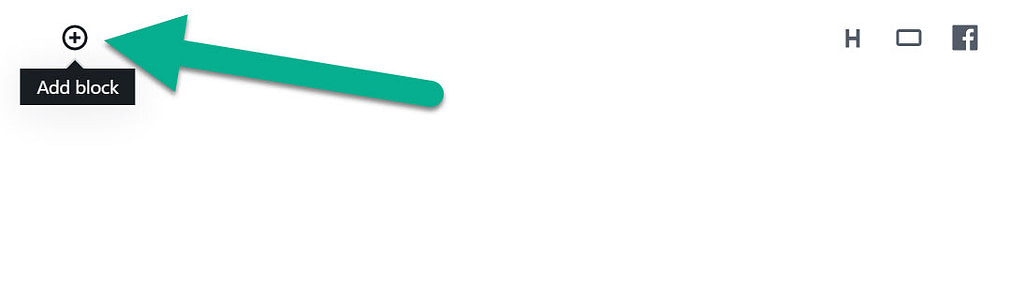
Прокрутите список вниз или найдите «Абзац» или любой другой тип блока, который вы хотите сделать многоразовым.
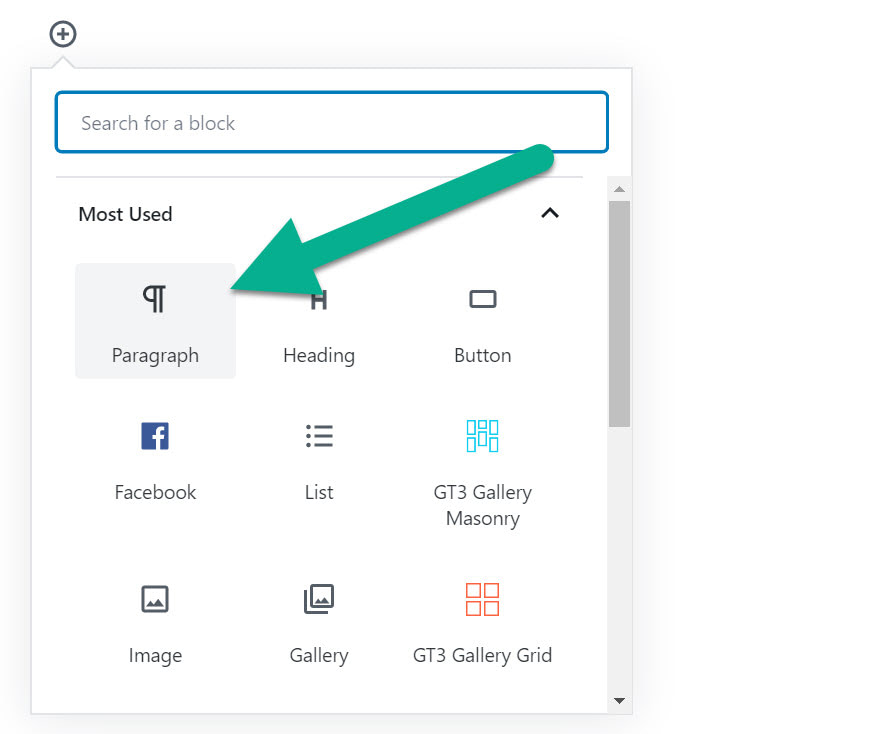
Я также хотел бы добавить кнопку к этому призыву к действию.
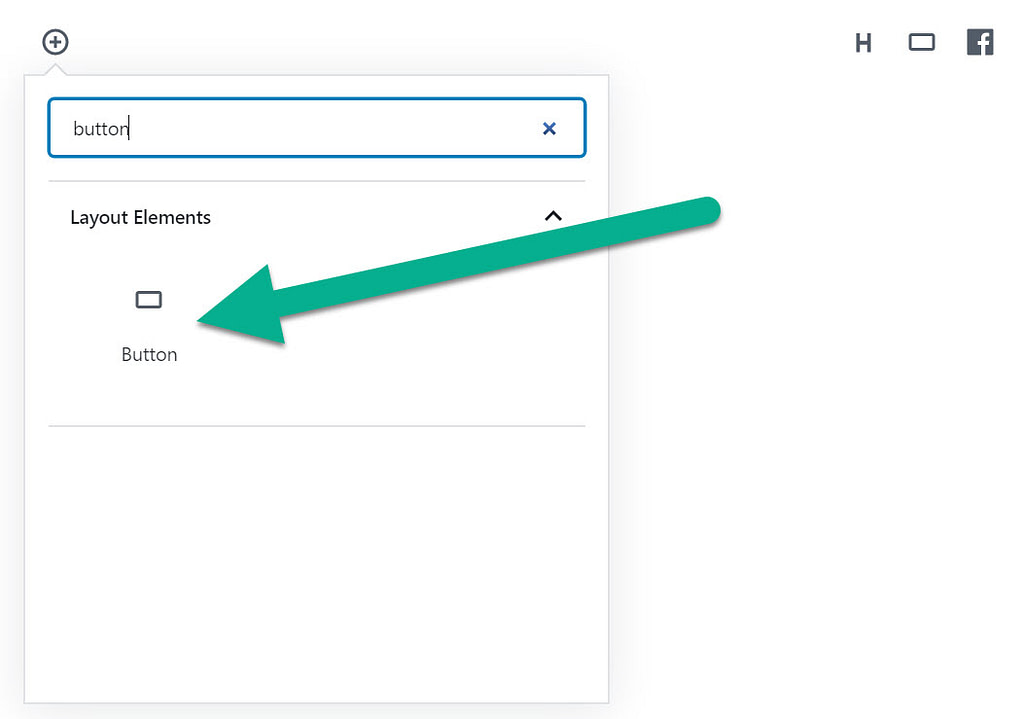
Создайте блок так, как хотите. Многие инструменты дизайна расположены в правой части редактора. Например, я изменил фон текста призыва к действию.
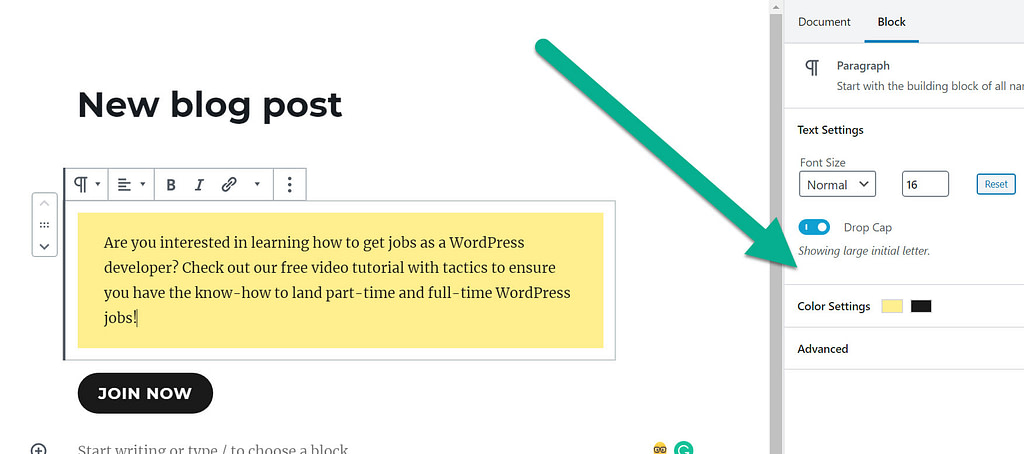
Есть два способа сделать многоразовые блоки. Первый — сохранить блоки по отдельности. Для этого прокрутите блок и найдите кнопку с тремя вертикальными точками.
В выпадающем меню нажмите на Добавить в повторно используемые блоки.
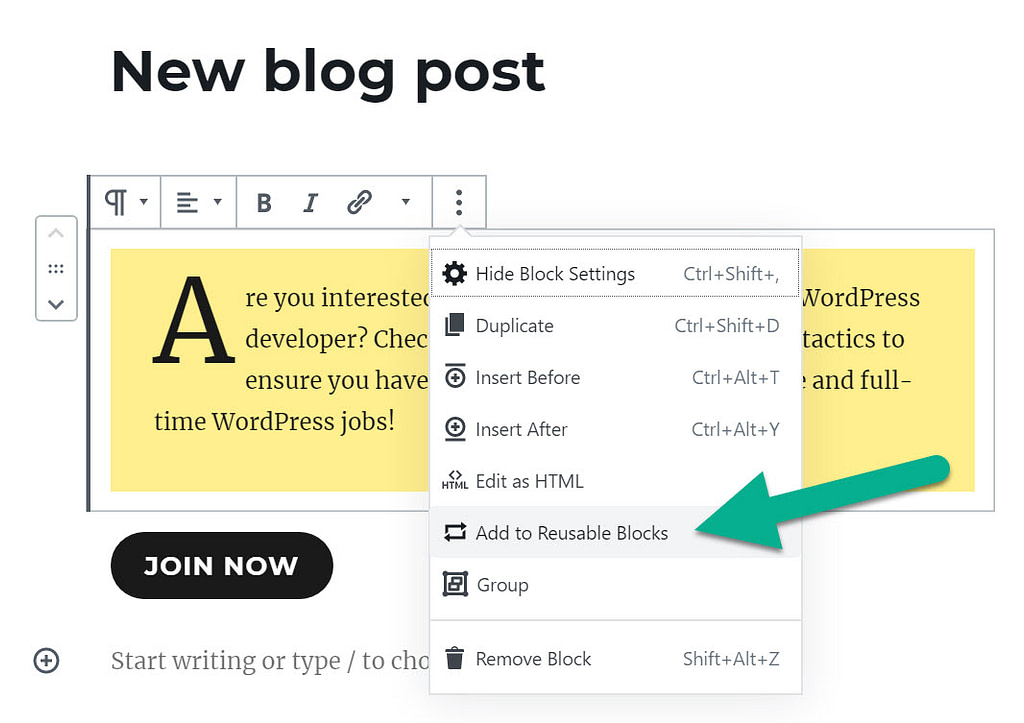
Теперь он попросит вас назвать ваш многоразовый блок. Никто этого не видит. Шаблон вы найдете позже. Нажать на Сохранять кнопка.
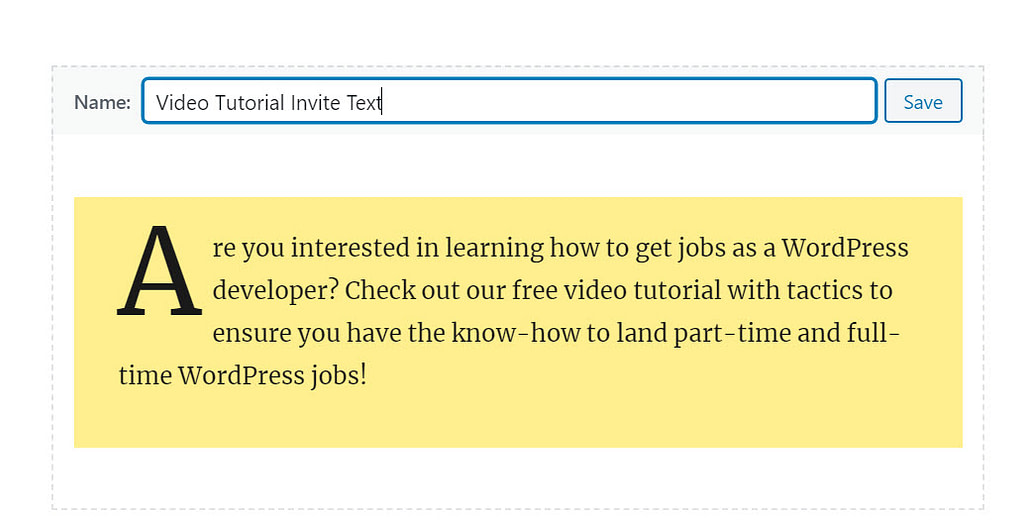
Но что, если вам нужно сохранить несколько блоков вместе? Это было бы полезно для дублирования более сложных дизайнов или для добавления кнопки к моему призыву к действию.
Для этого все, что вам нужно сделать, это выбрать все блоки, которые вы хотите сохранить. Есть два способа выбрать несколько блоков:
- Вы можете щелкнуть и перетащить мышь, удерживая кнопку мыши нажатой (точно так же, как если бы вы выделили несколько абзацев текста).
- Вы можете выбрать один блок, затем зажать кнопку Сдвиг клавишу, когда вы нажимаете на другие блоки, которые хотите включить в группу.
Выбрав все блоки, нажмите кнопку с тремя точками.
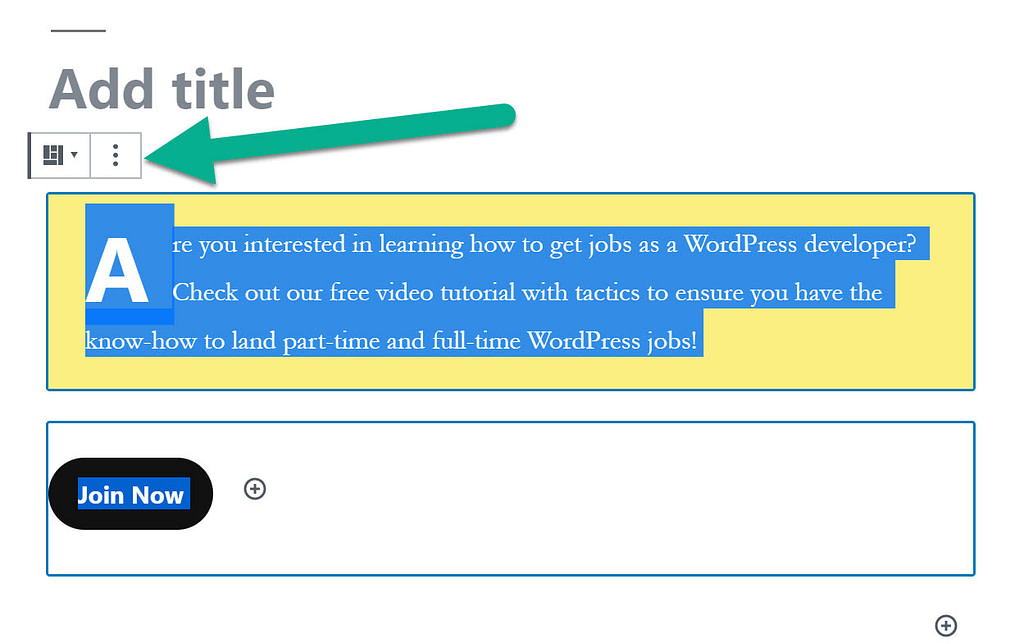
Выбрать Добавить в повторно используемые блоки вариант.
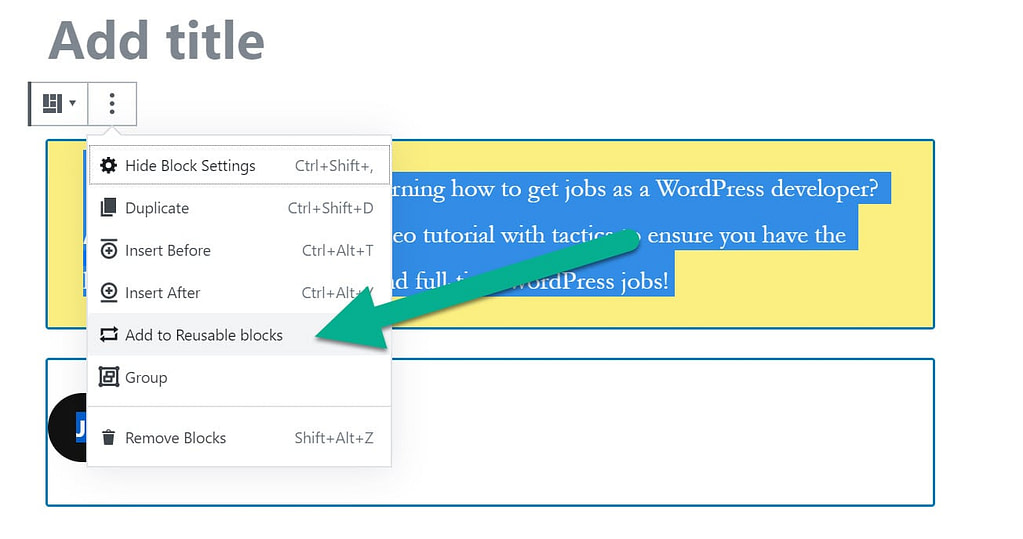
Назовите многоразовый блок и нажмите на значок Сохранять кнопка. В этом примере я назвал свой многоразовый блок «Видеоурок «Пригласить с помощью кнопки».
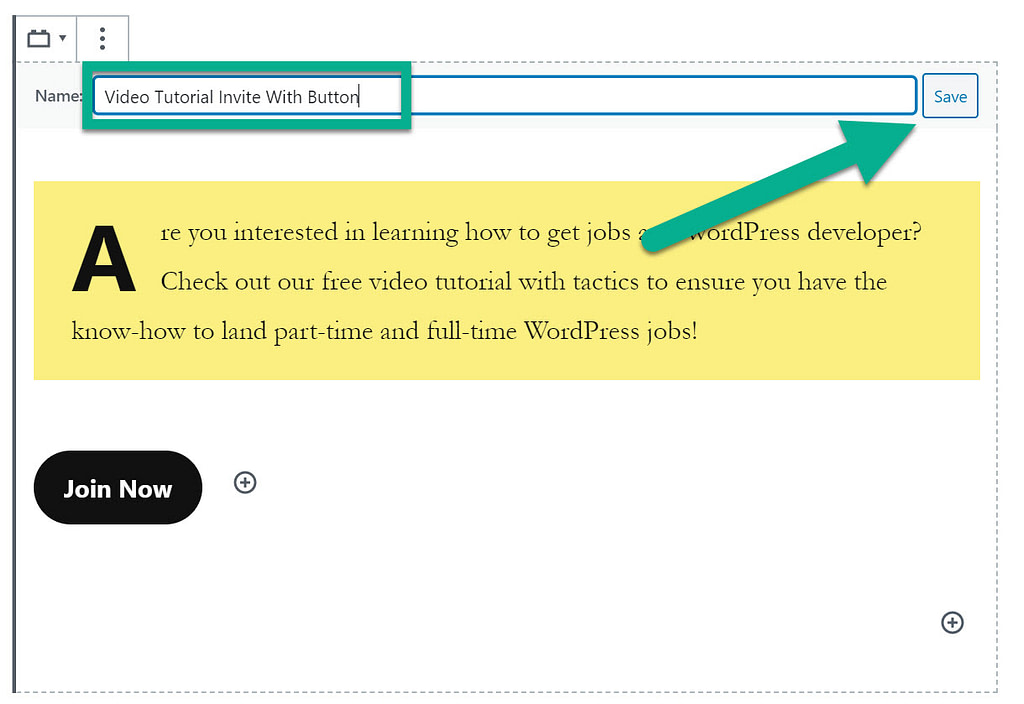
Добавьте многоразовый блок в новую публикацию или страницу вашего сайта.
Теперь пришло время вставить многоразовые блоки в другое место вашего сайта!
Для этого откройте обычный интерфейс вставки блоков и прокрутите вниз..
В самом низу списка вы найдете Многоразовый раздел. Нажмите на тот, который хотите вставить.
Если вы помните название многоразового блока, вы также можете выполнить поиск по его названию. Или вы можете использовать «/» для быстрой вставки повторно используемых блоков без использования полного интерфейса. Например:
/(имя повторно используемого блока)
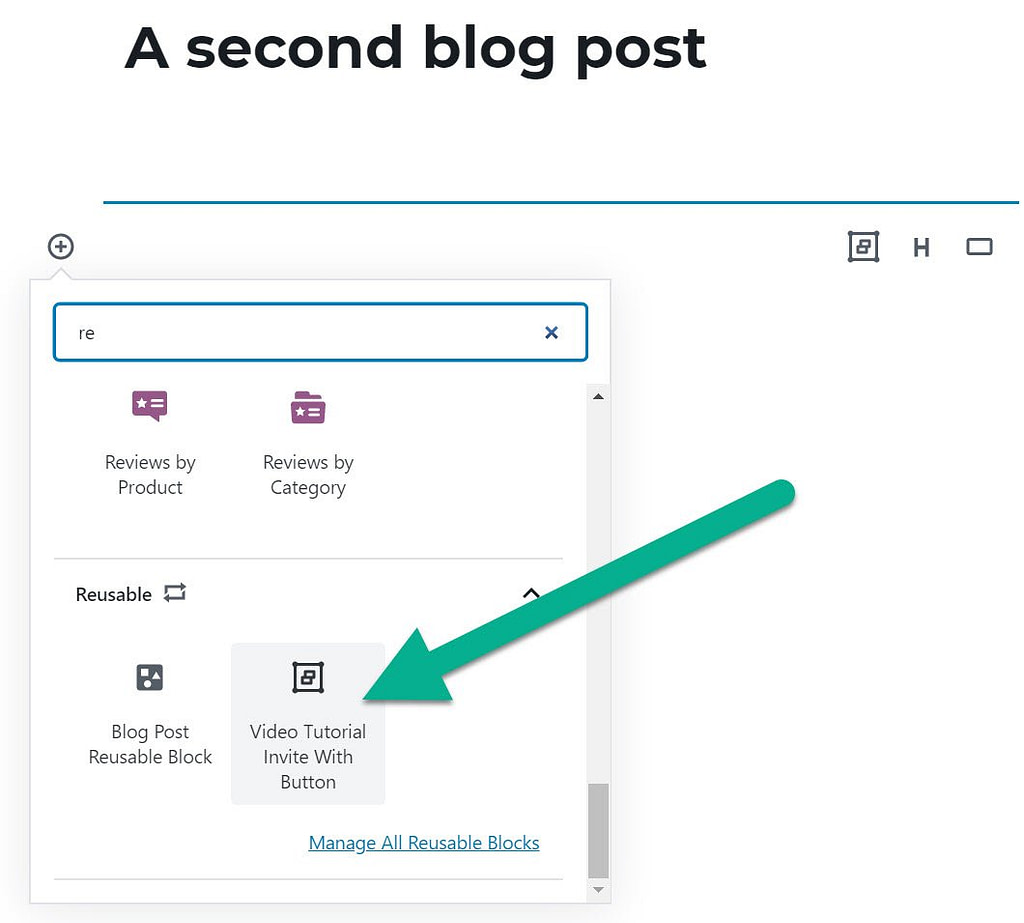
При этом выборе редактор блоков вставляет точную копию вашего предыдущего дизайна, устраняя необходимость писать и разрабатывать призыв к действию (или любой другой дизайн) для каждого отдельного сообщения в блоге.
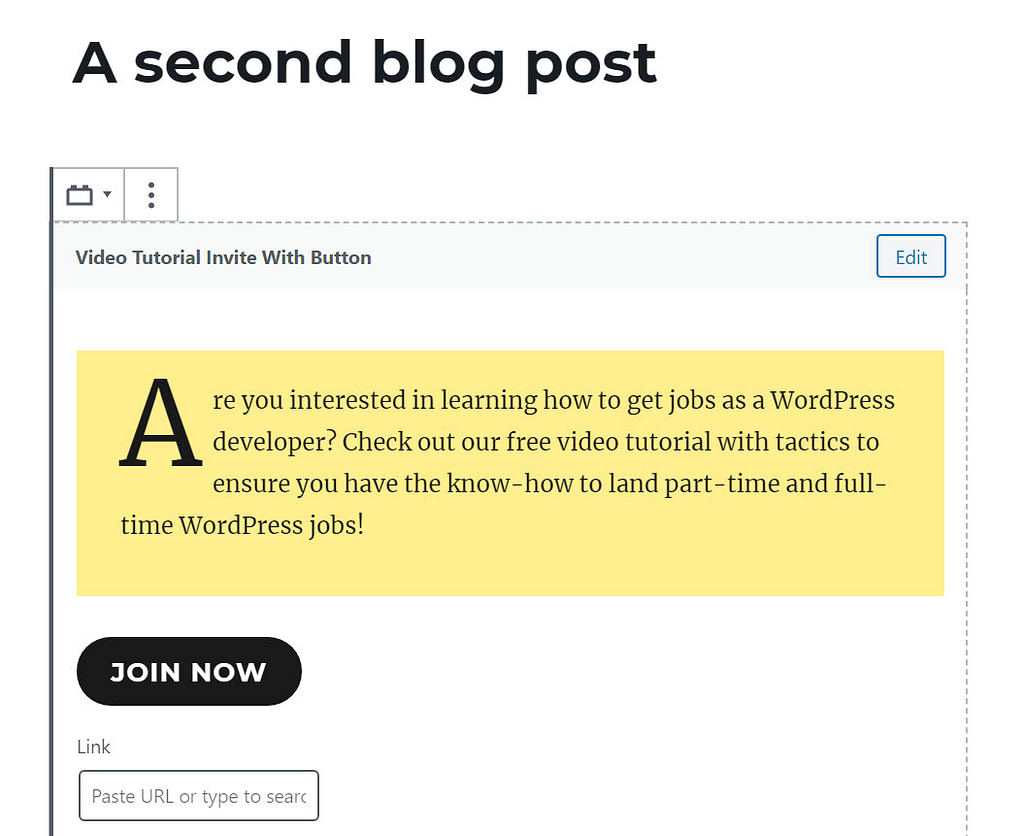
Как редактировать контент из многоразового блока в конкретном посте
Вы не можете редактировать повторно используемый блок напрямую из редактора WordPress после его вставки. Чтобы редактировать содержимое повторно используемого блока, вам необходимо использовать интерфейс управления блоками, о котором мы поговорим далее.
Однако вы можете внести изменения, преобразовав многоразовый блок в обычные блоки.
Это не повлияет на другие экземпляры вашего многоразового блока — это повлияет только на конкретную публикацию, которую вы редактируете.. Кроме того, как только вы преобразуете многоразовый блок обратно в обычные блоки, вы не сможете автоматически обновлять его в будущем, если вы измените многоразовый блок.
Чтобы преобразовать многоразовый блок обратно в обычные блоки, откройте меню многоразового блока и выберите Преобразовать в обычный блок:
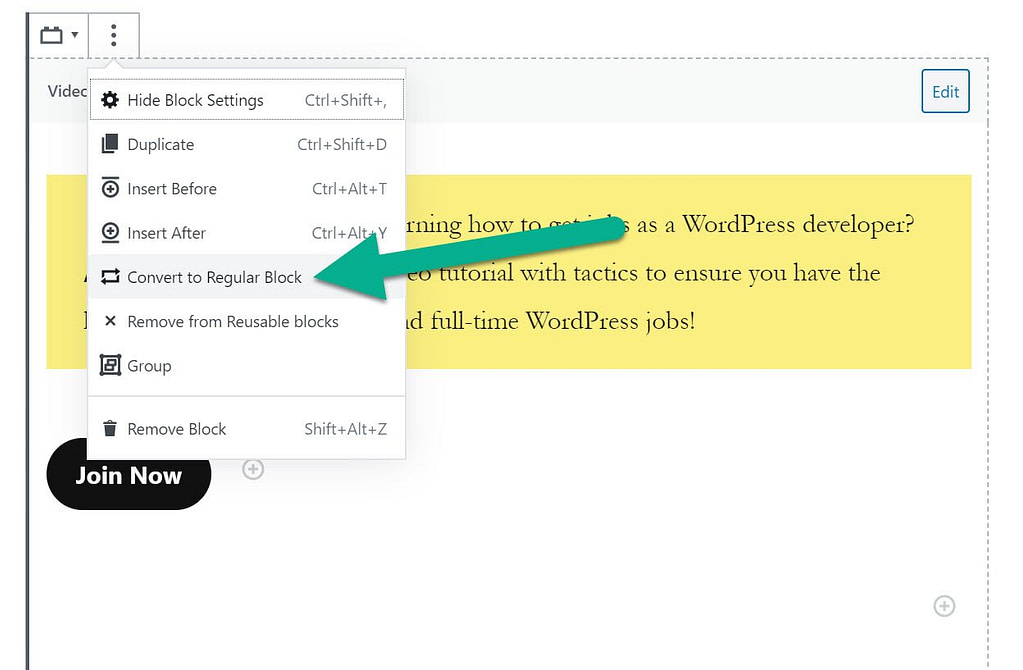
Это снимает все ограничения на редактирование, поэтому теперь вы можете вносить изменения в эти два блока (текстовый блок и блок кнопок), как если бы они были созданы непосредственно в новом сообщении.
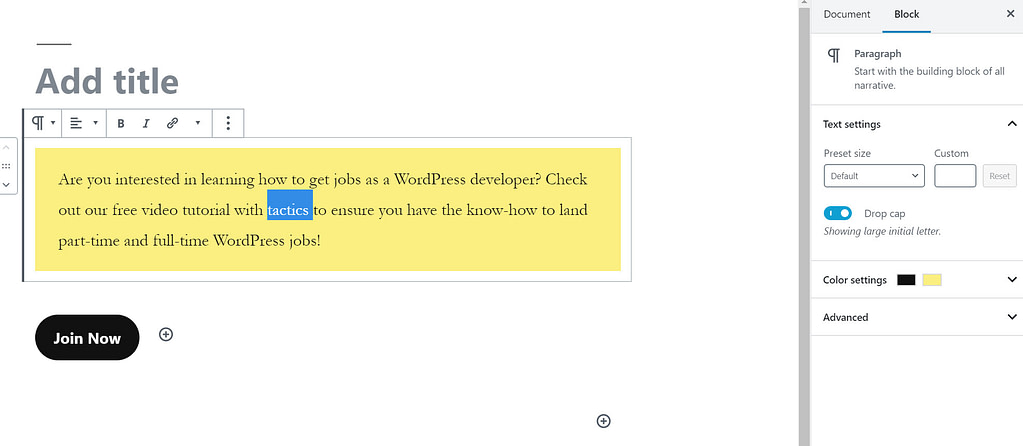
Как экспортировать и импортировать многоразовые блоки WordPress
Преимущество многоразовых блоков заключается в том, что вы не ограничены их использованием только на одном и том же веб-сайте.
Вы также можете экспортировать повторно используемые блоки, чтобы вставлять их на другие ваши веб-сайты. Это полезно для веб-дизайнеров или тех, кто управляет несколькими сайтами.
В редакторе найдите кнопку «+» в правом верхнем углу редактора.
Нажмите на нее, чтобы отобразить список блоков. Прокрутите вниз и выберите Многоразовый раздел. Найдите и нажмите на Управляйте всеми повторно используемыми блоками ссылка для продвижения вперед.
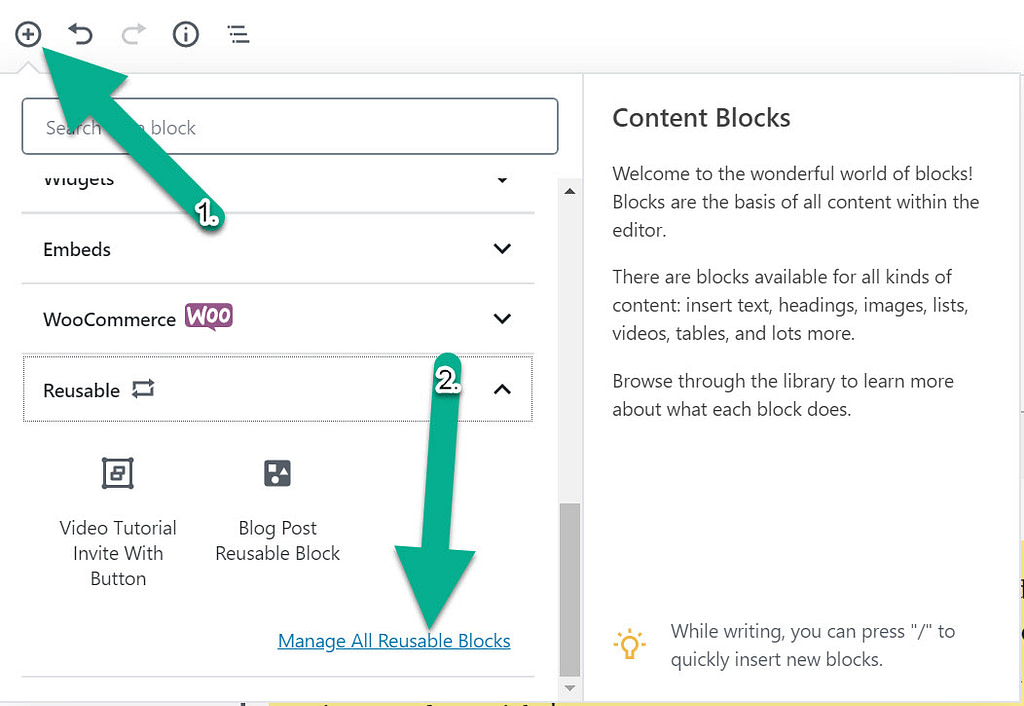
Эта область помогает редактировать повторно используемые блоки, удалять их и создавать новые.
Кончик: Если вы хотите отредактировать все экземпляры повторно используемого блока, вы можете нажать кнопку Редактировать связь. Любые внесенные вами изменения будут автоматически применяться ко всем сообщениям, в которых используется повторно используемый блок (если только вы не преобразуете его обратно в обычные блоки, следуя методу, который мы показали в предыдущем разделе.).
А пока нажмите на кнопку Экспортировать в формате JSON ссылку под многоразовым блоком, который вы хотите экспортировать. Это экономит JSON файл на свой компьютер. Не волнуйтесь, нет необходимости изучать, как на самом деле работает файл JSON.
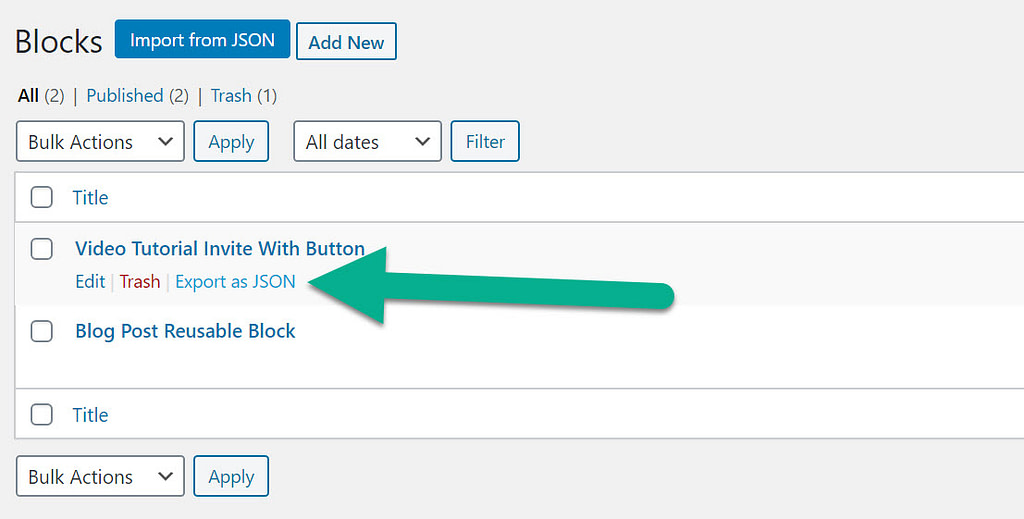
Теперь вам необходимо войти в другую панель управления WordPress. Опять же, зайдите в Блоки страницу, используя те же действия, что и раньше.
Есть кнопка с надписью: Импорт из JSON. Нажмите на нее, чтобы найти файл JSON на своем компьютере и загрузить его на новый веб-сайт. Вы перенесли многоразовый блок на совершенно другой сайт!
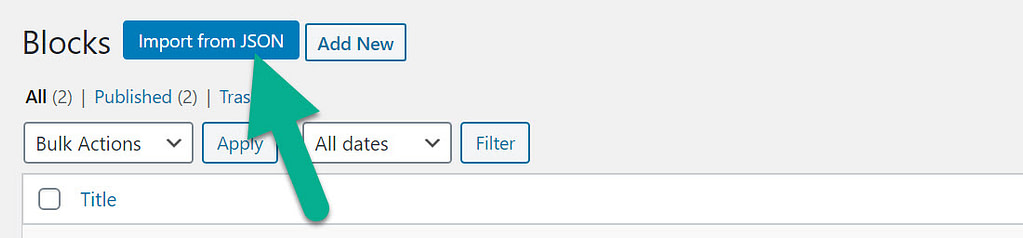
Вы уже использовали многоразовые блоки WordPress? 🏗️
Многоразовые блоки WordPress — полезный инструмент для ускорения процесса создания контента и стандартизации контента на вашем сайте. Создав многоразовый блок, вы можете легко вставить его в любое другое место на своем сайте.
Кроме того, если вам когда-нибудь понадобится изменить этот контент в будущем (например обновление призыва к действию), вы можете просто отредактировать этот блок один раз, и эти изменения будут применены к каждому экземпляру этого многоразового блока.
Или вы также можете преобразовать повторно используемый блок обратно в обычные блоки, чтобы иметь возможность редактировать его содержимое каждое сообщение.
Для получения дополнительной помощи по использованию редактора блоков ознакомьтесь с нашим руководством здесь. Вы также можете установить некоторые из лучших плагинов WordPress или заблокировать темы для еще большей гибкости.
У вас еще остались вопросы о работе с повторно используемыми блоками в WordPress? Спросите нас в комментариях!
Бесплатное руководство
4 основных шага для ускорения
Ваш сайт WordPress
Следуйте простым шагам из нашей мини-серии из 4 частей.
и сократите время загрузки на 50-80%. 🚀